
数据恢复精灵电脑版
详情介绍
数据恢复精灵电脑版是一款可以帮助用户找到及恢复因误删文件、磁盘格式化、重新分区等而引起文件丢失,数据恢复精灵支持各种硬盘、RAID磁盘、各种U盘(优盘)、数码相机存储卡、手机内存卡上面的文件及分区恢复。同时支持VMware、Virtual PC和VirtualBox虚拟磁盘文件。
数据恢复精灵电脑版支持FAT12 / FAT16 / FAT32 / NTFS等文件系统,使用该款软件,用户可以很快速的找到并且恢复因自己误操作或者其他原因造车损坏的文件和分区,用户有了它再也不用因为自己不懂数据恢复而去求人了,自己就能“翻身做主人咯”,只需一键,系统就能自己搞定一切,你需要做的只是一个喝咖啡的等待时间哦,喝完之后,你所有误删的数据就都回来咯。有了它就再也不会出现因为误删导致自己又得花一个晚上的时间再去做这样类似的事情发生了,系统会帮你一键恢复,各位看官还在等什么,这种好事怎么能错过呢?还不快来下载,小编提示本软件压缩包包含安装包及数据恢复精灵离线激活工具,有了它就算不能上网也能使用哦。
2:支持恢复已删除的文件。只要没有被覆盖就有机会恢复。
3:支持从损坏的分区中恢复文件。包括被格式化的分区、由于病毒破坏、系统崩溃等各种原因导致无法访问的分区、提示分区需要格式化的分区、提示目录结构损坏的分区、变成RAW格式的分区等等。
4:支持在不启动虚拟机的情况下,恢复VMware虚拟磁盘文件(".vmdk")、Virtual PC(".vhd")和VirtualBox(".vdi")中的分区和文件。
5:支持从整个硬盘中恢复文件。适用于破坏严重、无法直接恢复分区的情况。恢复时可以指定搜索范围,方便高级用户使用,以节省搜索时间。
6:扫描时软件会自动判断文件系统类型,不必担心如何选择,不必记得原来的分区类型,一切都由软件自动判断。
7:支持传统的MBR分区表及GUID分区表(GPT磁盘)。
8:支持100余种常见文件类型的深度恢复
2:恢复丢失的分区,用户可以在这里恢复被误删或者因某些原因而丢失的分区,也可选择直接修复分区表,该功能主适用于各种原因造成的分区丢失、分区被合并、误GHOST等情况
3:恢复整个磁盘的文件,用户可以砸这里指定磁盘内需要恢复的文件,系统会根据所指定的内容进行扫描。适用于分区表被破坏并且无法直接恢复分区表的情况,这个功能是在以上两种功能没用的情况可以使用这个功能进行直接恢复
4:恢复已删除的文件,使用这个功能,系统可以从分区中恢复被误删除的文件,适用于文件被删兵并且没有写人新文件的情况
故障现象:分区及盘符还在,但是点击打开时看不到原来的文件,或者出现下列提示:“磁盘结构损坏且无法读取”、“驱动器 X 中的磁盘未被格式化。想现在格式化吗?”、“使用驱动器 X: 中的光盘之前需要将其格式化。是否要将其格式化?”等。
产生原因:误格式化、非正常关机、突然断电、异常拔下移动硬盘或存储卡、磁盘出现少量坏道、病毒或杀毒软件破坏等。
恢复方法:使用“数据恢复精灵”软件的“恢复分区内的文件”功能。
操作步骤:
1、点击主界面上的“恢复分区内的文件”按钮。
2、选择要恢复的分区,点击“下一步”按钮。
3、软件开始扫描分区。扫描结束后软件会将找到的所有文件及目录以列表的形式显示出来。
4、查找并勾选要恢复的文件。通过右键菜单或点击“下一步”按钮,按照提示将文件复制出来。
二、分区丢失
故障现象:在“我的电脑”中看不到这个分区及盘符。在“磁盘管理”中该分区的位置变为“未分配”。
产生原因:误操作删除了分区、分区表本就有问题使用中触发分区丢失、与磁盘管理有关的软件BUG造成、病毒或杀毒软件破坏等。
方法:使用“数据恢复精灵”软件的“恢复丢失的分区”功能。
操作步骤:
1、点击数据恢复精灵主界面上的“恢复丢失的分区”按钮。
2、选择要恢复的磁盘,点击“下一步”按钮。
3、软件开始搜索分区。找到分区后软件会立即显示分区内的文件及目录情况,并询问用户是否保留这个分区。请根据软件显示的分区及其文件信息判断这个分区是否为需要恢复的分区。是则“保留”,不是则“忽略”。搜索到的每个分区,软件均会这样提示。
4、所有分区都找到后,可以选择将要恢复的文件复制出来,或点击“下一步”以便直接保存分区表。如果能确认所有要恢复的分区都找到了,就可以立即保存分区表,保存后,分区立即生效,节省了复制文件的时间,也不必准备复制文件的磁盘空间。
三、误删除文件
误删除文件的故障现象不必过多说明。包括人为误操作删除、软件删除等。表现为分区内的其它文件都在,只是被删除的找不到了。需要注意的是文件被删除后,如果想恢复,就不要再做其它任何操作。包括在“我的电脑”中不断查找的操作。“查找操作”有时候也会造成文件不可恢复的后果。因为在操作的过程中系统可能会自动产生一些临时文件如图片预览缓存文件等。另外在系统分区(C盘)、“我的文档”所在的分区中删除文件后,如果要恢复文件,最好立即断电关机(不是点击“关机”按钮),然后将硬盘挂到其它电脑上再执行恢复操作。因为系统在运行的过程中会向这些分区写入文件,从而破坏已删除的文件。
恢复步骤:
1、点击数据恢复精灵主界面上的“恢复已删除的文件”按钮。
2、选择要恢复的分区,点击“下一步”按钮。
3、软件开始扫描分区。扫描结束后软件会显示找到的文件及目录。显示界面与“恢复分区内的文件”功能的相应界面相同。
4、查找并勾选要恢复的文件。通过右键菜单或点击“下一步”按钮,按照提示将文件复制出来。
四、重新分区
故障现象:磁盘被重新分区,原来的所有分区都不在了,分区个数也可能变了,当然原来的文件也都找不到了,新分区中还有可能写入了少量新文件。不同于“整个磁盘变成了一个大分区 ”的情况,重新分区后通常有几个分区(很多时候是4个分区)。
产生原因:错误地使用了安装光盘中的自动分区、或一键分区、快速分区等工具。
如果重新分区后各分区未被格式化、或虽格式化了但没有存入或只存入了极少量的文件,则可以首先使用“恢复丢失的分区”功能,尝试完整地恢复原来的分区。操作步骤与“整个磁盘变成了一个大分区”的步骤相似。找到分区后只保留“原来的”要恢复的分区,其它分区都“忽略”。
如果重新分区后,各分区被写入的文件较多,或者使用“恢复丢失的分区”功能没有找到原来的分区,说明分区的重要信息已被破坏从而无法直接恢复分区。此时需要使用“恢复整个磁盘的文件”功能。操作步骤如下:
1、点击主界面上的“恢复整个磁盘的文件”按钮。
2、选择要恢复的磁盘,同时勾选“额外搜索已知类型的文件”,点击“下一步”按钮。勾选“额外搜索已知类型的文件”的目的是尽量通过一次扫描恢复那些文件头信息被破坏的文件。实践证明,在恢复照片及Office文档时,这个功能非常有用。
3、软件开始扫描磁盘。扫描结束后软件会将找到的所有文件及目录按其所属分区分类、以列表的形式显示出来。显示界面与“恢复分区内的文件”功能的相应界面相同。
4、查找并勾选要恢复的文件。通过右键菜单或点击“下一步”按钮,按照提示将文件复制到其它磁盘。在这种情况下,必须将文件复制到其它磁盘。没办法原盘恢复了。
数据恢复精灵电脑版支持FAT12 / FAT16 / FAT32 / NTFS等文件系统,使用该款软件,用户可以很快速的找到并且恢复因自己误操作或者其他原因造车损坏的文件和分区,用户有了它再也不用因为自己不懂数据恢复而去求人了,自己就能“翻身做主人咯”,只需一键,系统就能自己搞定一切,你需要做的只是一个喝咖啡的等待时间哦,喝完之后,你所有误删的数据就都回来咯。有了它就再也不会出现因为误删导致自己又得花一个晚上的时间再去做这样类似的事情发生了,系统会帮你一键恢复,各位看官还在等什么,这种好事怎么能错过呢?还不快来下载,小编提示本软件压缩包包含安装包及数据恢复精灵离线激活工具,有了它就算不能上网也能使用哦。
软件特点
1:支持恢复丢失的分区(即重建分区表)。在恢复过程中,立即就能看到它找到的分区中的文件。这样您就可以通过这些文件来判断它找到的分区是不是您需要恢复的分区。同时也可以在不保存分区表的情况下恢复这些分区里面的文件,即将文件复制到安全的地方。2:支持恢复已删除的文件。只要没有被覆盖就有机会恢复。
3:支持从损坏的分区中恢复文件。包括被格式化的分区、由于病毒破坏、系统崩溃等各种原因导致无法访问的分区、提示分区需要格式化的分区、提示目录结构损坏的分区、变成RAW格式的分区等等。
4:支持在不启动虚拟机的情况下,恢复VMware虚拟磁盘文件(".vmdk")、Virtual PC(".vhd")和VirtualBox(".vdi")中的分区和文件。
5:支持从整个硬盘中恢复文件。适用于破坏严重、无法直接恢复分区的情况。恢复时可以指定搜索范围,方便高级用户使用,以节省搜索时间。
6:扫描时软件会自动判断文件系统类型,不必担心如何选择,不必记得原来的分区类型,一切都由软件自动判断。
7:支持传统的MBR分区表及GUID分区表(GPT磁盘)。
8:支持100余种常见文件类型的深度恢复
软件功能
1:恢复分区内的文件,用户可以直接指定要恢复文件的分区,然后系统会自动搜索用户设定好的分区哦,主要的可恢复文件有被格式化的文件、变成RAW(提示格式化)的文件、无法打开时恢复分区内的文件2:恢复丢失的分区,用户可以在这里恢复被误删或者因某些原因而丢失的分区,也可选择直接修复分区表,该功能主适用于各种原因造成的分区丢失、分区被合并、误GHOST等情况
3:恢复整个磁盘的文件,用户可以砸这里指定磁盘内需要恢复的文件,系统会根据所指定的内容进行扫描。适用于分区表被破坏并且无法直接恢复分区表的情况,这个功能是在以上两种功能没用的情况可以使用这个功能进行直接恢复
4:恢复已删除的文件,使用这个功能,系统可以从分区中恢复被误删除的文件,适用于文件被删兵并且没有写人新文件的情况
常见问题
一、分区无法访问故障现象:分区及盘符还在,但是点击打开时看不到原来的文件,或者出现下列提示:“磁盘结构损坏且无法读取”、“驱动器 X 中的磁盘未被格式化。想现在格式化吗?”、“使用驱动器 X: 中的光盘之前需要将其格式化。是否要将其格式化?”等。
产生原因:误格式化、非正常关机、突然断电、异常拔下移动硬盘或存储卡、磁盘出现少量坏道、病毒或杀毒软件破坏等。
恢复方法:使用“数据恢复精灵”软件的“恢复分区内的文件”功能。
操作步骤:
1、点击主界面上的“恢复分区内的文件”按钮。
2、选择要恢复的分区,点击“下一步”按钮。
3、软件开始扫描分区。扫描结束后软件会将找到的所有文件及目录以列表的形式显示出来。
4、查找并勾选要恢复的文件。通过右键菜单或点击“下一步”按钮,按照提示将文件复制出来。
二、分区丢失
故障现象:在“我的电脑”中看不到这个分区及盘符。在“磁盘管理”中该分区的位置变为“未分配”。
产生原因:误操作删除了分区、分区表本就有问题使用中触发分区丢失、与磁盘管理有关的软件BUG造成、病毒或杀毒软件破坏等。
方法:使用“数据恢复精灵”软件的“恢复丢失的分区”功能。
操作步骤:
1、点击数据恢复精灵主界面上的“恢复丢失的分区”按钮。
2、选择要恢复的磁盘,点击“下一步”按钮。
3、软件开始搜索分区。找到分区后软件会立即显示分区内的文件及目录情况,并询问用户是否保留这个分区。请根据软件显示的分区及其文件信息判断这个分区是否为需要恢复的分区。是则“保留”,不是则“忽略”。搜索到的每个分区,软件均会这样提示。
4、所有分区都找到后,可以选择将要恢复的文件复制出来,或点击“下一步”以便直接保存分区表。如果能确认所有要恢复的分区都找到了,就可以立即保存分区表,保存后,分区立即生效,节省了复制文件的时间,也不必准备复制文件的磁盘空间。
三、误删除文件
误删除文件的故障现象不必过多说明。包括人为误操作删除、软件删除等。表现为分区内的其它文件都在,只是被删除的找不到了。需要注意的是文件被删除后,如果想恢复,就不要再做其它任何操作。包括在“我的电脑”中不断查找的操作。“查找操作”有时候也会造成文件不可恢复的后果。因为在操作的过程中系统可能会自动产生一些临时文件如图片预览缓存文件等。另外在系统分区(C盘)、“我的文档”所在的分区中删除文件后,如果要恢复文件,最好立即断电关机(不是点击“关机”按钮),然后将硬盘挂到其它电脑上再执行恢复操作。因为系统在运行的过程中会向这些分区写入文件,从而破坏已删除的文件。
恢复步骤:
1、点击数据恢复精灵主界面上的“恢复已删除的文件”按钮。
2、选择要恢复的分区,点击“下一步”按钮。
3、软件开始扫描分区。扫描结束后软件会显示找到的文件及目录。显示界面与“恢复分区内的文件”功能的相应界面相同。
4、查找并勾选要恢复的文件。通过右键菜单或点击“下一步”按钮,按照提示将文件复制出来。
四、重新分区
故障现象:磁盘被重新分区,原来的所有分区都不在了,分区个数也可能变了,当然原来的文件也都找不到了,新分区中还有可能写入了少量新文件。不同于“整个磁盘变成了一个大分区 ”的情况,重新分区后通常有几个分区(很多时候是4个分区)。
产生原因:错误地使用了安装光盘中的自动分区、或一键分区、快速分区等工具。
如果重新分区后各分区未被格式化、或虽格式化了但没有存入或只存入了极少量的文件,则可以首先使用“恢复丢失的分区”功能,尝试完整地恢复原来的分区。操作步骤与“整个磁盘变成了一个大分区”的步骤相似。找到分区后只保留“原来的”要恢复的分区,其它分区都“忽略”。
如果重新分区后,各分区被写入的文件较多,或者使用“恢复丢失的分区”功能没有找到原来的分区,说明分区的重要信息已被破坏从而无法直接恢复分区。此时需要使用“恢复整个磁盘的文件”功能。操作步骤如下:
1、点击主界面上的“恢复整个磁盘的文件”按钮。
2、选择要恢复的磁盘,同时勾选“额外搜索已知类型的文件”,点击“下一步”按钮。勾选“额外搜索已知类型的文件”的目的是尽量通过一次扫描恢复那些文件头信息被破坏的文件。实践证明,在恢复照片及Office文档时,这个功能非常有用。
3、软件开始扫描磁盘。扫描结束后软件会将找到的所有文件及目录按其所属分区分类、以列表的形式显示出来。显示界面与“恢复分区内的文件”功能的相应界面相同。
4、查找并勾选要恢复的文件。通过右键菜单或点击“下一步”按钮,按照提示将文件复制到其它磁盘。在这种情况下,必须将文件复制到其它磁盘。没办法原盘恢复了。
猜您喜欢

- 数据恢复软件大全
- 数据恢复软件是一种用于恢复丢失、删除或损坏的数据的工具或程序。当文件被意外删除、储存介质损坏、格式化或遭受病毒攻击等情况下,数据恢复软件可以扫描存储设备,寻找并恢复被删除或丢失的文件和数据。数据恢复软件大全为大家整理了各种免费好用的文件数据恢复工具,包括R-Studio数据恢复软件、minitool power data recovery、TogetherShare Data Recovery、达思数据恢复软件、Comfy File Recovery等。利用这些专业的数据恢复软件可帮助你解决数据丢失的烦恼,欢迎喜欢的朋友下载支持!
-

Recuva电脑版 v1.54.120 数据恢复 / 15.9M
-

超级硬盘数据恢复软件电脑版 v9.3.2.0 数据恢复 / 21.07M
-

易数手机数据恢复软件官方版 v4.6.0.473电脑版 备份还原 / 91.93M
-

老虎iOS数据恢复官方版 v2.3.4 数据恢复 / 94.4M
-

数据恢复精灵电脑版 v4.5.0.460 数据恢复 / 57.65M
-

MiniTool(数据恢复工具) v14.0 数据恢复 / 80.6M
同类软件

Stellar Data Recovery(硬盘数据恢复软件) v11.0.0.8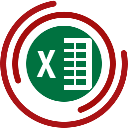
Recovery Toolbox For Excel(Excel文件修复工具) v3.7.31.0
Auslogics File Recovery文件恢复软件 v11.0.0.7
Active UNDELETE Ultimate(数据恢复软件) v24.0.1.2官方版
RS FAT Recovery(FAT分区数据恢复工具) v4.9
iBeesoft Data Recovery(数据恢复软件) v4.0官方版
得力数据恢复(数据恢复软件) v6.2.4官方版
iFileRecovery(数据恢复软件) v5.20官方版
网友评论
共0条评论(您的评论需要经过审核才能显示)
分类列表
类似软件
-

AOMEI Backupper(数据备份还原工具) v7.4.2官方版 备份还原 / 137.13M
-
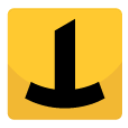
Iperius Backup全功能备份工具 v8.5.3 备份还原 / 110.3M
-

SysTools Exchange Recovery(edb文件恢复工具) v9.0.0.0 数据恢复 / 34.91M
-

流星数据恢复软件(硬盘数据恢复工具) v2.4 数据恢复 / 7.31M
-

Wy定时备份工具绿色版 v1.0.0.0 备份还原 / 16K
精彩发现
换一换专题推荐
本类排行
月排行总排行


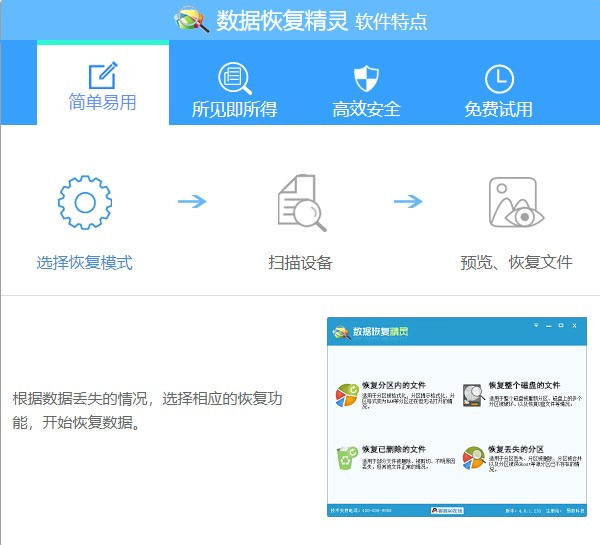






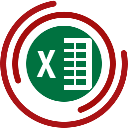







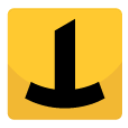

















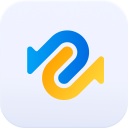


 赣公网安备 36010602000087号
赣公网安备 36010602000087号